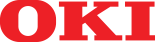Máy in kim OKI ML-1190 Plus được thiết kế rất khoa học, dễ dàng lắp đặt. Các bạn lần đầu tiên làm quen với máy in kim OKI ML-1190 Plus có thể làm theo hướng dẫn sử dụng và các video như sau:
Hướng dẫn lắp đặt khay giấy cho máy in kim OKI ML-1190 Plus dành cho kế toán, in giấy liên, in hóa đơn ...
Máy in kim OKI ML-1190 Plus được thiết kế rất khoa học, dễ dàng lắp đặt. Các bạn lần đầu tiên làm quen với máy in kim OKI ML-1190 Plus có thể làm theo hướng dẫn sử dụng và các video như sau:
* Video hướng dẫn lắp khay giấy in giấy liên, phiếu xuất kho, phiếu thu ... * Video hướng dẫn lắp khay giấy in giấy A4, in hóa đơn tài chính
Lê Hữu Điền
Quý khách vui lòng coi hướng dẫn bên dưới
* Phần 1: Cài đặt tiện ích OKI DIPUS vào máy tính.
- Trước tiên, ta cần phải cài đặt tiện ích OKI DIPUS có sẵn trong thư mục Utility trên đĩa driver đi kèm theo máy in. Hoặc bạn có thể download tiện ích OKI DIPUS.
- Sau khi download, bạn hãy giải nén và chạy file setup.

- Click "Next", chọn "Typical", click "Next".

- Click "Install" và để chương trình tự động cài đặt vào máy tính.

- Sau khi chương trình tự động cài đặt xong thì click "Finish.

* Phần 2: Mở các icon biểu tượng cần thiết của OKI DIPUS để tinh chỉnh form mẫu hóa đơn đặc thù của người sử dụng máy in kim OKI ML-1190 Plus.
Để tinh chỉnh form mẫu đặc thù, bạn lưu ý 2 tiện ích "TOF Setup Utility" và "Menu Setup Utility".
- TOF Setup Utility dùng để canh lề để in cho đúng vào form.
- Menu Setup Utility dùng để setup cho máy in kim OKI ML-1190 Plus tự động đưa giấy liên tục (giấy nhiều liên) đến vị trí xé và lùi về để tiếp tục in hóa đơn kế tiếp. (Thay vì phải vặn tay như một số máy in kim của các hãng khác.)
* Phần 3: Video hướng dẫn tinh chỉnh form mẫu hóa đơn đặc thù để in trên máy in kim OKI ML-1190 Plus
* Phần 4: Video hướng dẫn chọn khổ giấy mặc định cho máy in kim OKI ML-1190 Plus.
- Nếu in giấy liên A4 thì nên chọn khổ giấy 9.5x11 inch
- Nếu in giấy liên A5 thì chọn khổ giấy 9.5x5.5 inch
* Phần 5: Video hướng dẫn tạo khổ giấy cho phù hợp với thực tế.
- Khi ta mua giấy liên không đúng chuẩn, ví dụ như 9.5x5.3 inch, nếu vẫn chọn khổ giấy mặc định 9.5x5.5 inch thì sau khi in vài tờ thì sẽ bị lệch dòng. Do đó, ta cần tạo khổ giấy cho đúng với thực tế để khi in không bị lệch dòng.
Lê Hữu Điền
Khi xảy ra lỗi kẹt giấy "Paper Jam" cần tắt nguồn và lần lượt thực hiện các bước đơn giản sau để gỡ bỏ giấy bị kẹt...
Hướng dẫn cách xử lý lỗi kẹt giấy trên máy in đa năng OKI MC361dn.
Khi xảy ra lỗi kẹt giấy "Paper Jam" cần Tắt Nguồn rồi mới tiến hành xử lý gỡ bỏ giấy bị kẹt...Phần A. Kiểm tra kẹt giấy tại bộ phận nạp giấy 2 mặt RADF của máy in đa năng OKI MC361dn
* Trường hợp 1: Nếu bị kẹt giấy một phần thì việc đơn giản chỉ cần kéo tờ giấy nhẹ nhàng ra khỏi khay giấy RADF như hình chụp.
* Trường hợp 2: Nếu phần giấy bị kẹt nằm bên trong khay giấy RADF mà không thể kéo ra được thì bạn hãy làm như sau:
1. Lật tấm che RADF lên theo chiều mũi tên trong hình.
2. Nâng tấm che nhỏ lên theo chiều mũi tên hướng ra ngoài.
3. Lấy phần giấy bị kẹt ra khỏi khay RADF.
4. Đóng các nắp che lại
5. Ấn nút Stop/Restore đế tiếp tục công việc Scan.
Phần B. Kiểm tra kẹt giấy ở trong phần máy in của máy in đa năng OKI MC361dn
Lúc này, sau khi nâng bộ phận scan lên, ta có thể thực hiện các bước tương tự như khi xử lý kẹt giấy cho máy in laser màu OKI C310dn.
Bước 1: Kéo khay giấy máy in laser màu OKI ra để gỡ bỏ giấy bị kẹt ở đây (nếu có)

Bước 2: Lấy phần kẹt giấy ra theo hướng mũi tên

Bước 3: Đóng khay giấy máy in laser màu OKI lại

Bước 4: Mở nắp máy in laser màu OKI C300 - C500 lên bằng cách nhấn vào nút số (1) như hình chụp

Bước 5: Nhấc bộ drum mực lên, để nơi bằng phẳng, tránh ánh sáng, và tránh va chạm mạnh mặt dưới của drum.

Bước 6: Nếu có giấy bị kẹt ở trên bộ phận transfer belt như hình bên dưới thì nhẹ nhàng lấy giấy ra theo hình mũi tên

Bước 7: Nếu phần giấy bị kẹt nằm ở bộ phận FUSER thì ấn nút xanh trên FUSER xuống, sau đó kéo giấy theo chiều mũi tên để lấy giấy ra ngoài.

Bước 8: Tháo bộ phận FUSER ra khỏi máy in laser màu OKI C300 - C500 bằng cách mở 2 khóa xanh dương nằm 2 bên cạnh rồi nhấc lên, như hình bên dưới.

Bước 9: Tháo bộ phận TRANSFER BELT ra khỏi máy in laser màu OKI C300 - C500 bằng cách bật lần lượt 2 khóa xanh dương bên cạnh rồi nắm chắc 2 khóa để nhắc lên theo phương thẳng đứng, như hình bên dưới.

Bước 10: Lấy tờ giấy bị kẹt dưới transfer belt (nếu có) theo hướng mũi tên.

Bước 11: Lắp TRANSFER BELT trở lại vào máy in như hình bên dưới.

Bước 12: Khóa cố định TRANSFER BELT bằng cách nhấn 2 chốt màu xanh xuống.

Bước 13: Lắp đặt FUSER vào vị trí cũ và khóa cố định FUSER lại bằng 2 khóa xanh dương theo hướng mũi tên trong hình

Bước 14: Lắp đặt bộ drum mực vào vị trí cũ, theo phương thẳng đứng đúng vị trí ban đầu (với hộp mực K hướng về phía trước mặt máy)

Bước 15: Đóng nắp máy in và bộ phận scan của máy in đa năng OKI lại.
Máy in đa năng MC362dn được tích hợp sẵn bộ phận Duplex trong máy, có thể in, scan, copy, fax hai mặt tự động.
Máy in đa năng MC361dn được tích hợp sẵn bộ phận Duplex trong máy, có thể in, scan, copy, fax hai mặt tự động. ngoài ra, nhờ có khay nạp giấy tự động đảo mặt (RADF) nên có thể scan, copy, fax mỗi lần 50 tờ (hai mặt). Bạn ko cần phải đứng lật mặt thủ công các trang gốc khi scan và copy các bộ tài liệu gốc có 2 mặt. Một công việc lẽ ra mất 30phút thì nhờ khả năng này, OKI MC361dn có thể giải quyết trong 5phút. Bạn có thời gian để đi làm những công việc hái ra tiền khác … Xem video sau:
Nếu bạn đã biết địa chỉ IP (và lớp mạng) mà máy tính bạn đang sử dụng thì chúng ta có thể dễ dàng đặt IP cho máy in đa năng OKI qua bảng điều khiển như sau...
Nếu bạn đã biết địa chỉ IP (và lớp mạng) mà máy tính bạn đang sử dụng thì chúng ta có thể dễ dàng đặt IP cho máy in đa năng OKI qua bảng điều khiển như sau.











- Bước 1: Nhấn nút "SETTING" trên bảng điều khiển.

- Bước 2: Nhấn nút đi xuống để tìm đến mục Admin Setup.


- Bước 3: Nhập mật khẩu cho mục Admin Setup --> Mặc định là aaaaaa

- Bước 4: Nhấn nút đi xuống để tìm đến mục Network Menu


- Bước 5: Chọn mục Network Setup

- Bước 6: Nhấn nút đi xuống để tìm chọn mục IP Address Set


- Bước 7: Cài đặt địa chỉ IP cho máy in đa năng OKI
Trong IP Address Set có 2 chế độ là Auto và Manual.
. Auto dùng để nhận địa chỉ IP cấp phát tự động từ DHCP Server. Địa chỉ IP này có thể thay đổi tùy theo hoạt động của DHCP Server.
. Manual dùng để địa chỉ IP tĩnh (không thay đổi).

Chúng tôi đề nghị bạn chọn Manual để thiết lập IP Tĩnh.
Giả sử địa chỉ IP của máy tính của bạn có dạng 192.168.13.xxx (với Subnet Mask) là 255.255.255.0 thì ta có ví dụ như sau để đặt địa chỉ IP cho máy in đa năng OKI.

Lưu ý:
- Bạn phải đảm bảo địa chỉ IP được đặt không trùng với bất kì máy tính, máy in hay bất cứ thiết bị nào trên mạng máy tính của bạn.
- Nếu bạn không biết địa chỉ nào là phù hợp thì hãy liên lạc với người quản trị mạng của bạn.
Với các dòng máy khác nhau thì sử dụng các loại mực khác nhau ...
Quý khách tham khảo thêm câu trả lời sau đây:
http://mayinoki.com/hoi-dap/toi-muon-nap-muc-do-chinh-hang-oki-kem-theo-chip-nhu-vay-khi-su-dung-may-in-co-dam-bao-tuoi-tho-cua-may-nhu-in-loai-muc-cua-hang-trong-hop-khong-chat-luong-ban-in--bao-nhieu--neu-in-muc-do-cua-han-140.html
http://mayinoki.com/hoi-dap/toi-muon-nap-muc-do-chinh-hang-oki-kem-theo-chip-nhu-vay-khi-su-dung-may-in-co-dam-bao-tuoi-tho-cua-may-nhu-in-loai-muc-cua-hang-trong-hop-khong-chat-luong-ban-in--bao-nhieu--neu-in-muc-do-cua-han-140.html
Theo đó, khi ta nói đến mực đổ - mực nạp dành cho máy in OKI thì đó chỉ là mực thay thế, chứ không phải mực từ hãng máy in OKI.
Để trả lời câu hỏi của Quý khách, với các dòng máy in OKI khác nhau thì sẽ có nhiều loại mực khác nhau, Quý khách phải chọn loại mực phù hợp nhất để có được bản in đạt chất lượng 7/10 khi so với mực chính hãng OKI.
Ngoài ra, mỗi model máy in khác nhau sẽ phải thay chip khác nhau khi nạp mực. Do đó, Quý khách nên liên lạc với OKI Team của chúng tôi để có thêm thông tin cho phù hợp với nhu cầu của Quý khách.
Máy in OKI C321dn có chi phí trung bình cho 1 trang in A4 độ phủ 5% mỗi màu (tổng độ phủ là 20%) là 3.600đ...
Máy in OKI C321dn có chi phí trung bình cho 1 trang in A4 độ phủ 5% mỗi màu (tổng độ phủ là 20%) là 3.600đ.
Ngoài ra, hiện nay máy in OKI C321dn đã có mực đổ với chi phí hợp lý, chất lượng khoảng 70- 80% so với mực chính hãng. Chi phí trung bình tầm 1000đ/trang (độ phủ 5% mỗi màu), nếu Quý khách cần tiết kiệm chi phí thì có thể suy nghĩ đến giải pháp này
Nếu Quý khách cần tính độ phủ 100% cho tờ giấy A4 thì xin vui lòng liên lạc với nhân viên OKI support ngoài trang chủ để gửi file thiết kế hoặc đưa thông số độ phủ từng màu cho chúng tôi để chúng tôi tính toán cho chính xác, vì chi phí cho mực đen sẽ rẻ hơn cho mực màu. Nếu độ phủ 100% mà các màu sử dụng tương đương nhau thì chi phí sẽ là 18.000đ/ trang A4.
Ngoài ra, hiện nay máy in OKI C321dn đã có mực đổ với chi phí hợp lý, chất lượng khoảng 70- 80% so với mực chính hãng. Chi phí trung bình tầm 1000đ/trang (độ phủ 5% mỗi màu), nếu Quý khách cần tiết kiệm chi phí thì có thể suy nghĩ đến giải pháp này
Nếu Quý khách chỉ cần in văn bản khổ A4 (trắng đen) thì với văn bản có độ phủ trung binh tầm 5%, chi phí sẽ là 600đ/ trang (mực chính hãng), 225đ/ trang (mực đổ). Quý khách sẽ có văn bản bóng bẩy, bắt mắt, vượt trội hơn hẳn các máy in mono thông thường.
Bạn có thể tham khảo video clip bên dưới hoặc đến địa chỉ 244B Huỳnh Văn Bánh, Q.Phú Nhuận, TPHCM để chúng tôi hướng dẫn trực tiếp cho bạn...
Bạn có thể tham khảo video clip bên dưới hoặc đến địa chỉ 244B Huỳnh Văn Bánh, Q.Phú Nhuận, TPHCM để chúng tôi hướng dẫn trực tiếp cho bạn.
Link youtube: http://youtu.be/YKIvUxXivnA
Đây là hướng dẫn bơm mực (đổ mực, nạp mực), thay chip cho các dòng máy in laser màu OKI C301dn, OKI C310dn, OKI C321dn, OKI C330dn, OKI C530dn, OKI MC361dn, OKI MC362dn.
Than Minh Tiến
Lỗi thường gặp nhất khi thấy bản in bị tróc, đó là do khi in, chúng ta chọn sai định lượng giấy, bộ sấy (fuser) không đủ nóng, nên mực không bám dính trên giấy...
Lỗi thường gặp nhất khi thấy bản in bị tróc, đó là do khi in, chúng ta chọn sai định lượng giấy, bộ sấy (fuser) không đủ nóng, nên mực không bám dính trên giấy.
Quý khách cần kiểm tra lại 2 yếu tố:
- Thứ nhất là về giấy:
+ Máy in OKI C610n chỉ chấp nhận in giấy dày tối đa là 250gsm. Tuy Quý khách có thể cố để in giấy dày hơn, nhưng không nên chọn in những loại giấy quá dày như vậy, sẽ ảnh hưởng đến chất lượng in ấn.
+ Nếu Quý khách in bằng giấy giấy mỹ thuật, nên chọn những loại giấy có gân mỏng (Gân dày quá, cũng tạo tình trạng không bám mực trên giấy)
- Thứ 2 là về bộ sấy (Fuser): Tuỳ theo định lượng giấy dày hay mỏng mà chọn Media type cho đúng để chỉnh bộ sấy cho phù hợp.

Có nhiều chế độ để chọn bộ sấy, thường dùng nhất là
+ Light (64 - 74 gsm): Dùng để in các loại giấy mỏng, như là giấy cacbonless, giấy hoá đơn
+ Medium Light (75 - 82 gsm) & Medium (83 - 104 gsm): Dùng để in các loại giấy Excel, Double A... (loại giấy photocopy thông dụng để in văn phòng)
+ Heavy, Ultra Heavy: thường dùng để in các loại giấy mỹ thuật, giấy dày, định lượng giấy từ 105 - 250 gsm, tuỳ theo độ dày mà chọn định lượng giấy phù hợp.
+ Labels 1,2: Dùng để in giấy decan, giấy dán nhãn (thường nên dùng Labels 2, do giấy decan có đến 2 lớp giấy)
+ Glossy paper: Dùng để in các loại giấy bóng, như giấy couche, couche matt
Chú ý: Khi sử dụng giấy dày thì để giấy trên khay tay (Multi-Purpose Tray), và mở khay sau, để giấy đi thẳng (tránh tình trạng bị kẹt giấy)


Quý khách sử dụng chức năng Tonner save hoàn toàn không ảnh hưởng gì đến máy in...
Máy in OKI có nhiều chế độ in khác nhau tuỳ theo nhu cầu của Quý khách hàng, gồm 3 chế độ in:
- Fine/ Detail hoặc ProQ/ High Quality: 2 chế độ này được dùng khi Quý khách muốn bản in được đẹp, in đúng màu với file thiết kế.
- Normal (600 x 600): khi muốn in bình thường, in test, in nháp.
Ngoài ra máy in OKI còn có chức năng Toner save (in tiết kiệm mực), khi Quý khách sử dụng chức năng này thì hoàn toàn không ảnh hưởng gì đến máy in.
- Fine/ Detail hoặc ProQ/ High Quality: 2 chế độ này được dùng khi Quý khách muốn bản in được đẹp, in đúng màu với file thiết kế.
- Normal (600 x 600): khi muốn in bình thường, in test, in nháp.
Ngoài ra máy in OKI còn có chức năng Toner save (in tiết kiệm mực), khi Quý khách sử dụng chức năng này thì hoàn toàn không ảnh hưởng gì đến máy in.
Cấu trúc thiết kế của các máy in laser màu OKI với 4 drum 4 mực riêng biệt làm cho việc thay thế mực rất dễ dàng, bạn hoàn toàn có thể thưc hiện được ngay tại văn phòng của mình mà không cần phải nhờ sự trợ giúp của kỹ thuật viên OKI
Cấu trúc thiết kế của các máy in laser màu OKI với 4 drum 4 mực riêng biệt như C3300n, C3600n, C5600n, C5700n, C5850n, C5900n, C610n, C710n, C711n, C830n, C8800n, C9650n... làm cho việc thay thế mực rất dễ dàng, bạn hoàn toàn có thể thưc hiện được ngay tại văn phòng của mình mà không cần phải nhờ sự trợ giúp của kỹ thuật viên OKI.
Mời bạn xem hình ảnh và video minh họa sau:
Video chi tiết hơn:
Thắc mắc cần được giải đáp, vui lòng liên hệ (848) 38 455 905.
Hầu hết các loại giấy đều có thể sừ dụng với máy in Laser màu ngoại trừ các loại giấy dễ bị biến dạng vì nhiệt như các loại giấy làm từ chất liệu Plastic (giấy không thấm nước, chống xé rách), các loại giấy bóng có phủ bề mặt bằng lớp Plastic, PE…
Một cách tổng quát, máy in Laser màu và đơn sắc sử dụng ống sấy có nhiệt độ lên tới 400oC để ép chặt các hạt mực lên bề mặt giấy.
Hầu hết các loại giấy đều có thể sừ dụng với máy in Laser màu ngoại trừ các loại giấy dễ bị biến dạng vì nhiệt như các loại giấy làm từ chất liệu Plastic (giấy không thấm nước, chống xé rách), các loại giấy bóng có phủ bề mặt bằng lớp Plastic, PE…
Quý khách vui lòng xem link Youtube sau...
Quý khách vui lòng xem link Youtube sau:
Nếu anh muốn xem tình trang của mực trên máy tính, anh có thể mở trình duyệt web, gõ địa chỉ IP của máy vào, máy sẽ hiển thị trình điều khiển của máy in, anh sẽ thấy tình trạng mực của máy ở góc trên màn hình bên phải...
Nếu anh muốn xem tình trang của mực trên máy tính, anh có thể mở trình duyệt web, gõ địa chỉ IP của máy vào, máy sẽ hiển thị trình điều khiển của máy in, anh sẽ thấy tình trạng mực của máy ở góc trên màn hình bên phải.

Anh có thể kiểm tra địa chỉ IP trực tiếp trên máy in bằng cách: bấm menu, chọn network menu, bấm chọn IPV4 Address, dãy số hiển thị chính là địa chỉ IP của máy
Nếu máy in của anh hết một màu, theo nguyên tắc máy sẽ khóa lại không cho in, anh phải thay mực màu đó thì mới in được. Tuy nhiên, khi máy mới vừa báo hết mực thì anh vẫn có thể in ráng thêm một vài trang nữa, nhưng anh cũng nên mua sẵn mực về để sẵn, tránh tình trạng máy không cho in nữa làm gián đoạn công việc của anh
Thật ra thì hãng máy in OKI chỉ cung cấp ống mực chính hãng (bao gồm ống mực, chip và bột mực chính hãng đóng gói sẵn)...
Thật ra thì hãng máy in OKI chỉ cung cấp ống mực chính hãng (bao gồm ống mực, chip và bột mực chính hãng đóng gói sẵn).
Tuy nhiên, do nhu cầu sử dụng mực đổ của người dùng Việt Nam nên IDC Saigon chúng tôi phải nhập test thử nghiệm rất nhiều loại mực đổ đang có mặt trên thị trường nhằm chọn lựa ra bột mực có chất lượng tốt nhất, phù hợp nhất với các dòng máy in laser màu OKI do IDC Saigon phân phối tại Việt Nam.
Do đó, Quý khách có thể tìm thấy báo giá mực nạp OKI trong báo giá của IDC Saigon. Tuy nhiên đây không phải là mực nạp chính hãng OKI.
Chất lượng của mực nạp này tất nhiên sẽ không được như mực OKI chính hãng, màu sắc chỉ đảm bảo từ 70 đến 80% so với mực chính chính hãng, tuy nhiên lại hơn hẳn so với nhiều loại mực nạp khác mà chúng tôi đã test.
Khi Quý khách sử dụng loại mực nạp này của chúng tôi, tuổi thọ của máy vẫn không đổi. Mực nạp chỉ ảnh hưởng đến tuổi thọ của trống từ.
Ví dụ dựa trên thực tế sử dụng của một số khách hàng của chúng tôi, với máy in laser màu OKI C330dn, khi Quý khách sử dụng mực chính hãng thì sau 7- 8 bộ mực, Quý khách sẽ phải thay trống từ, nhưng khi Quý khách sử dụng mực nạp thì sau 5 -6 lần nạp mực thì Quý khách phải thay trống từ 1 lần.
Vì thế, nếu nhu cầu in ấn của Quý khách không nhiều, cần chất lượng bản in đẹp, sắc nét thì Quý khách nên sử dụng mực chính hãng.
Còn nếu Quý khách in nhiều, chấp nhận chất lượng bản in tương đối thì Quý khách có thể sử dụng mực nạp để giảm bớt chi phí.
Quý khách vui lòng xem hướng dẫn bên dưới...
Quý khách hoàn toàn có thể in sách mà không cần một chương trình hỗ trợ nào, khi cài đặt driver cho máy in laser màu OKI C321dn thì đã tích hợp sẵn chức năng in sách.
- Nếu Quý khách in sách khổ A4 thì vui lòng click vào link bên dưới để xem hướng dẫn in 2 mặt
http://mayinoki.com/hoi-dap/toi-moi-mua-may-in-321-nhung-khong-sao-thuc-hien-in-2-mat-duoc-mong-duoc-giup-do-va-rat-cam-on-138.html
- Nếu Quý khách in sách khổ A5 thì xem hướng dẫn in bằng booklet bên dưới.
HƯỚNG DẪN IN SÁCH BẰNG BOOKLET
Mở file cần in lên, sau đó bấm lệnh in, chọn máy in OKI C321, vào Printer Properties.

Trong mục Page Format, chọn Booklet. (khi chọn booklet, máy sẽ tự động mặt định chế độ in 2 mặt - Flip on Long Edge). Sau đó Quý khách bấm lệnh in để in sách
- Nếu Quý khách in sách khổ A4 thì vui lòng click vào link bên dưới để xem hướng dẫn in 2 mặt
http://mayinoki.com/hoi-dap/toi-moi-mua-may-in-321-nhung-khong-sao-thuc-hien-in-2-mat-duoc-mong-duoc-giup-do-va-rat-cam-on-138.html
- Nếu Quý khách in sách khổ A5 thì xem hướng dẫn in bằng booklet bên dưới.
HƯỚNG DẪN IN SÁCH BẰNG BOOKLET
Mở file cần in lên, sau đó bấm lệnh in, chọn máy in OKI C321, vào Printer Properties.

Trong mục Page Format, chọn Booklet. (khi chọn booklet, máy sẽ tự động mặt định chế độ in 2 mặt - Flip on Long Edge). Sau đó Quý khách bấm lệnh in để in sách
Quý khách vui lòng xem hướng dẫn in 2 mặt bên dưới
Quý khách vui lòng xem hướng dẫn in 2 mặt bên dưới
HƯỚNG DẪN IN 2 MẶT
Trong bài hướng dẫn này sử dụng phần mềm MS Office Word 2010
Quý khách mở file cần in, sau đó bấm lệnh in. Chọn máy in OKI C321 và bấm Printer Propertise.

Trong muc Print on Both Sides: có 3 tuỳ chọn None, Flip on Long Edge, Flip on Short Edge

- None: chỉ in 1 mặt
- Flip on Long Edge: Lật mặt theo chiều dài của giấy, ví dụ như khi in hợp đồng, tài liệu.
- Flip on Short Edge: Lật mặt theo chiều ngang của giấy, ví dụ như khi in các slide powerpoint.
CÁC KIỂU HIỂN THỊ CỦA TÀI LIỆU


Sau đó để in sách theo khổ dọc khi đọc lật mặt từ trái sang phải thì chọn Long Edge

Hoặc in sách theo phương dọc khi đọc lật mặt từ dưới lên trên thì chọn Short Edge.


Sau đó để in theo khổ ngang lật mặt từ trái sang phải chọn Short Edge

Hoặc để in theo khổ ngang lật mặt từ dưới lên chọn Long Edge

Lưu ý:
Khi in 2 mặt phải đóng khay giấy phía sau

HƯỚNG DẪN IN 2 MẶT
Trong bài hướng dẫn này sử dụng phần mềm MS Office Word 2010
Quý khách mở file cần in, sau đó bấm lệnh in. Chọn máy in OKI C321 và bấm Printer Propertise.

Trong muc Print on Both Sides: có 3 tuỳ chọn None, Flip on Long Edge, Flip on Short Edge

- None: chỉ in 1 mặt
- Flip on Long Edge: Lật mặt theo chiều dài của giấy, ví dụ như khi in hợp đồng, tài liệu.
- Flip on Short Edge: Lật mặt theo chiều ngang của giấy, ví dụ như khi in các slide powerpoint.
CÁC KIỂU HIỂN THỊ CỦA TÀI LIỆU

- In sách theo khổ dọc (Portrait) của giấy

Sau đó để in sách theo khổ dọc khi đọc lật mặt từ trái sang phải thì chọn Long Edge

Hoặc in sách theo phương dọc khi đọc lật mặt từ dưới lên trên thì chọn Short Edge.

- In sách theo khổ ngang (Landscape) của giấy

Sau đó để in theo khổ ngang lật mặt từ trái sang phải chọn Short Edge

Hoặc để in theo khổ ngang lật mặt từ dưới lên chọn Long Edge

Lưu ý:
Khi in 2 mặt phải đóng khay giấy phía sau

Tình trạng máy in của Quý khách có thể xảy ra do một số trường hợp sau:....
Tình trạng máy in như Quý khách mô tả, có thể xảy ra do một số trường hợp sau:
- Sử dụng sai loại giấy: Máy in laser màu OKI C301 in tốt trên giấy Fo có định lượng cho phép từ 64gsm - 220gsm, và có thể in được một số loại giấy khác như Couche, decal, giấy mỹ thuật nhưng không chuyên. Do Quý khách in giấy bóng quá nhiều ( như giấy Couche, decan bóng...) hoặc giấy quá dày so với định lượng cho phép nên bị tình trạng xạm nền (nền giấy có những vệt đen).
- Hư drum: trên bản in Quý khách thấy những vệt màu cách đều nha, tuỳ vệt màu gì mà hư drum đó. Do Quý Khách in nhiều loại giấy có định lượng cao, giấy bóng, làm cho tuổi thọ của máy in giảm nhanh.
Để biết máy in cụ thể bị lỗi gì, Quý khách vui lòng gửi file in hoặc file scan bản in bị lỗi đó cho chúng tôi, để chúng tôi tư vấn cho Quý khách. Quý khách vui lòng gửi mail vào địa chỉ tamtt@idcsaigon.com
- Sử dụng sai loại giấy: Máy in laser màu OKI C301 in tốt trên giấy Fo có định lượng cho phép từ 64gsm - 220gsm, và có thể in được một số loại giấy khác như Couche, decal, giấy mỹ thuật nhưng không chuyên. Do Quý khách in giấy bóng quá nhiều ( như giấy Couche, decan bóng...) hoặc giấy quá dày so với định lượng cho phép nên bị tình trạng xạm nền (nền giấy có những vệt đen).
- Hư drum: trên bản in Quý khách thấy những vệt màu cách đều nha, tuỳ vệt màu gì mà hư drum đó. Do Quý Khách in nhiều loại giấy có định lượng cao, giấy bóng, làm cho tuổi thọ của máy in giảm nhanh.
Để biết máy in cụ thể bị lỗi gì, Quý khách vui lòng gửi file in hoặc file scan bản in bị lỗi đó cho chúng tôi, để chúng tôi tư vấn cho Quý khách. Quý khách vui lòng gửi mail vào địa chỉ tamtt@idcsaigon.com
Tôi muốn hỏi: mỗi lần đổ mực thì lại phải thay chip hay là chỉ cần thay chip 1 lần rồi sau đó đỏ mãi
Các dòng máy in OKI sau khi xài hết mực đi theo máy, bắt buộc phải mua 1 lần mực chính hãng mới có thể sử dụng mực đổ, do ống mực đi theo máy không có khe gắn chip....
Các dòng máy in OKI sau khi xài hết mực đi theo máy, bắt buộc phải mua 1 lần mực chính hãng mới có thể sử dụng mực đổ, do ống mực đi theo máy không có khe gắn chip. Những lần sau, Quý khách có thể sử dụng mực đổ, mỗi lần đổ mực là phải thay chip khác.
Nếu Quý khách vẫn còn thắc mắc, vui lòng liên hệ Ms.Trương Tâm - 0908 734 334 để được tư vấn giải đáp thắc mắc
Nếu Quý khách vẫn còn thắc mắc, vui lòng liên hệ Ms.Trương Tâm - 0908 734 334 để được tư vấn giải đáp thắc mắc
Quý khách vui lòng mở hướng dẫn sử dụng bên dưới, trang 18, phần 6 (Xử lý kẹt giấy) và làm theo hướng dẫn sử dụng ....
Quý khách vui lòng mở hướng dẫn sử dụng bên dưới, trang 18, phần 6 (Xử lý kẹt giấy) và làm theo hướng dẫn sử dụng
http://mayinoki.com/Image/Picture/Product/HDSD/HDSD_OKI_C831.pdf
Nếu Quý khách vẫn còn thắc mắc, vui lòng liên hệ Ms. Trương Tâm (0908 734 334)
http://mayinoki.com/Image/Picture/Product/HDSD/HDSD_OKI_C831.pdf
Nếu Quý khách vẫn còn thắc mắc, vui lòng liên hệ Ms. Trương Tâm (0908 734 334)